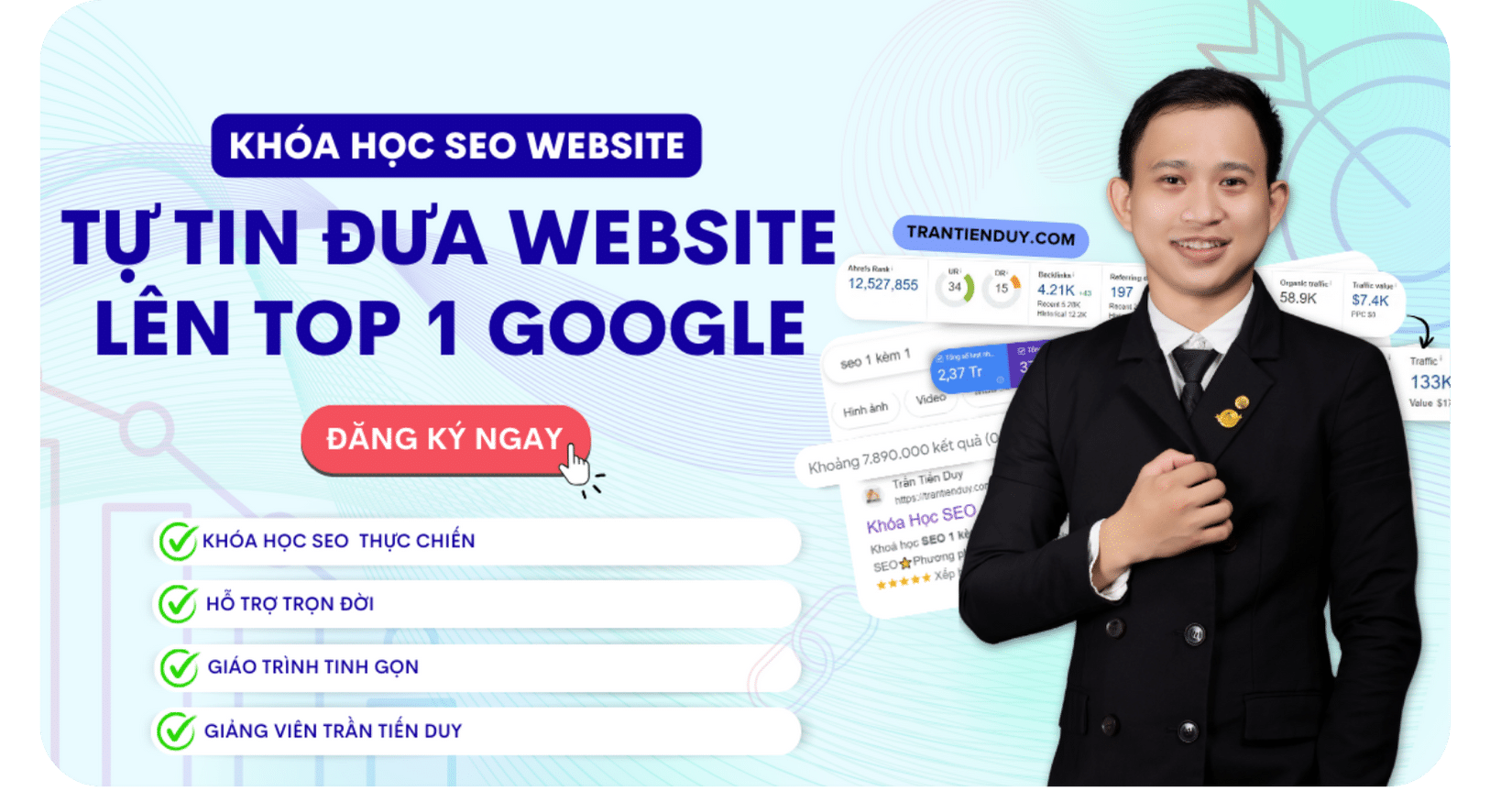Chào các bạn, về vấn đề đưa doanh nghiệp lên Google map hay xác minh google Map cũng có nhiều phương pháp, như hôm trước mình đã nói trong bài Hướng dẫn tạo bản đồ xác minh trên Google Business và đã hướng dẫn cho các bạn tạo trực tiếp trên Business theo cách truyền thống. Hôm nay còn 1 cách nữa, mình sẽ hướng dẫn các bạn làm luôn, nếu bạn nào có hứng thú thì cứ thử xem sao, cách này sẽ không tạo trực tiếp trên Business mà sẽ là cách mà nhiều bạn từng làm, đó là đề xuất (Cách này đợt trước mình nói là: Xây nhà trên đất người khác, tức là chưa xác minh nhé).
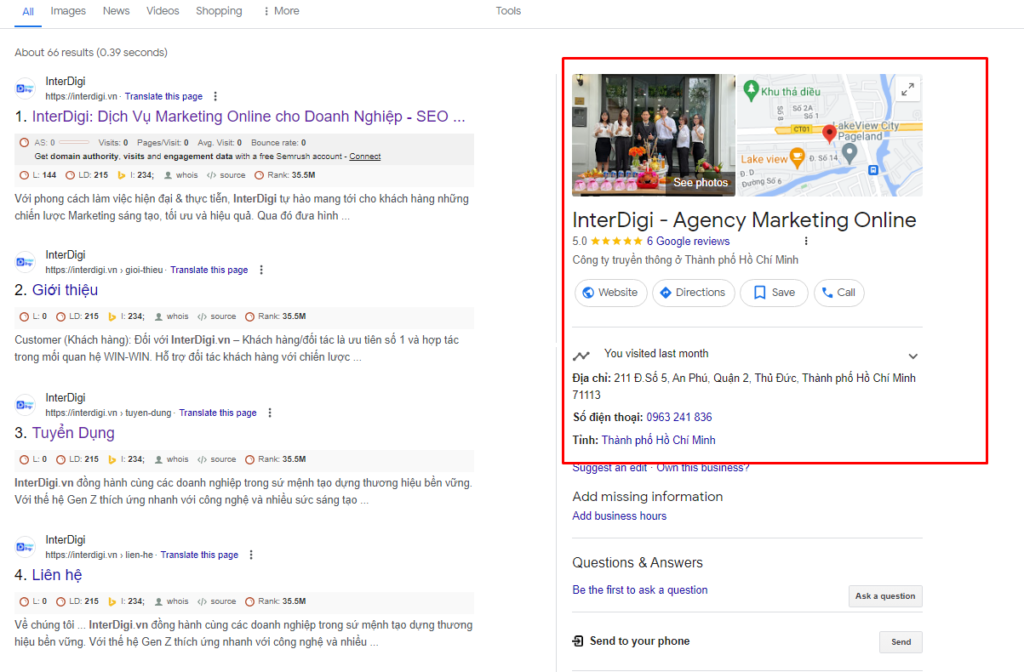
Hướng dẫn đưa doanh nghiệp lên Google Map
1. Chuẩn bị:
Cũng như bài trước, để tạo được Doanh nghiệp hiển thị trên google, thì chắc chắn bạn phải chuẩn bị thông tin doanh nghiệp như sau:
– Tên Doanh Nghiệp: Tên hoặc nghiệp hoặc từ khóa nếu bạn muốn SEO
– Địa chỉ doanh nghiệp: Càng rõ ràng càng tốt.
– Danh mục hoạt động của doanh nghiệp: Sẽ có gợi ý của google khi thực hiện.
– SĐT, Website Doanh nghiệp: Cái này không bắt buộc ở cách này, nhưng tốt nhất bạn cũng nên đưa SĐT lên cho khách họ gọi chứ đưa doanh nghiệp lên mà ko đưa SĐT thì cũng như không.
2. Bắt đầu thực hiện
Bước 1:
– Đầu tiên: Bạn truy cập vào trang Google Map tại địa chỉ: www.google.com/maps sau đó tìm đến địa chỉ mà bạn muốn thêm doanh nghiệp, zoom càng lớn bản đồ thì bạn càng dễ thấy được địa chỉ. Ở đây, mình đang Zoom tới khúc địa chỉ vòng xoay chỗ Võ Thị Sáu, Cách Mạng Tháng Tám, Đường 3/2, Lý Chính Thắng, Nguyễn Phúc Nguyên…. ở TPHCM, để làm ví dụ cho các bạn.
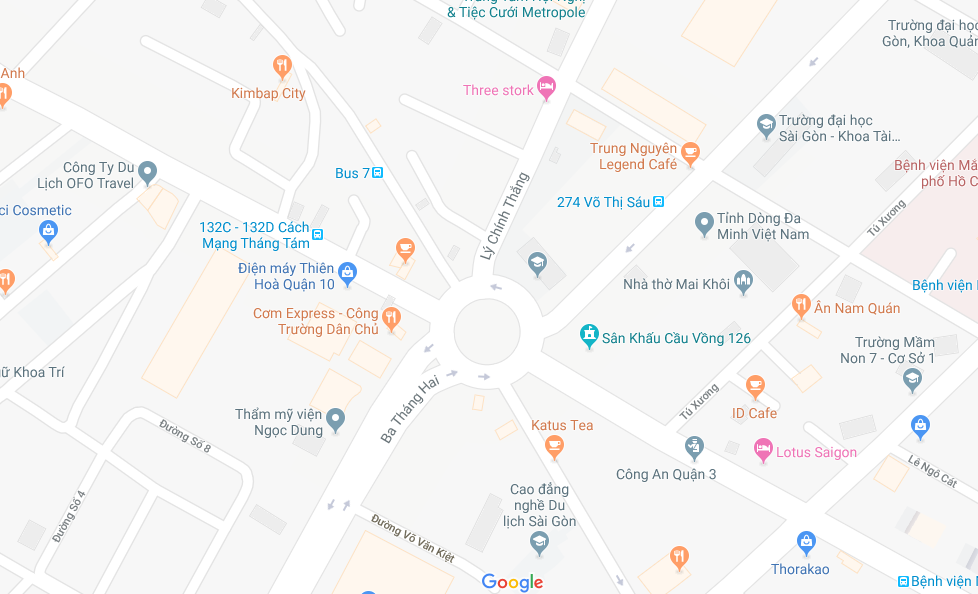
– Bước 2: Click chuột phải vào 1 vị trí trên bản đồ mà bạn muốn tạo doanh nghiệp ở địa chỉ đó, chọn Thêm địa điểm bị thiếu
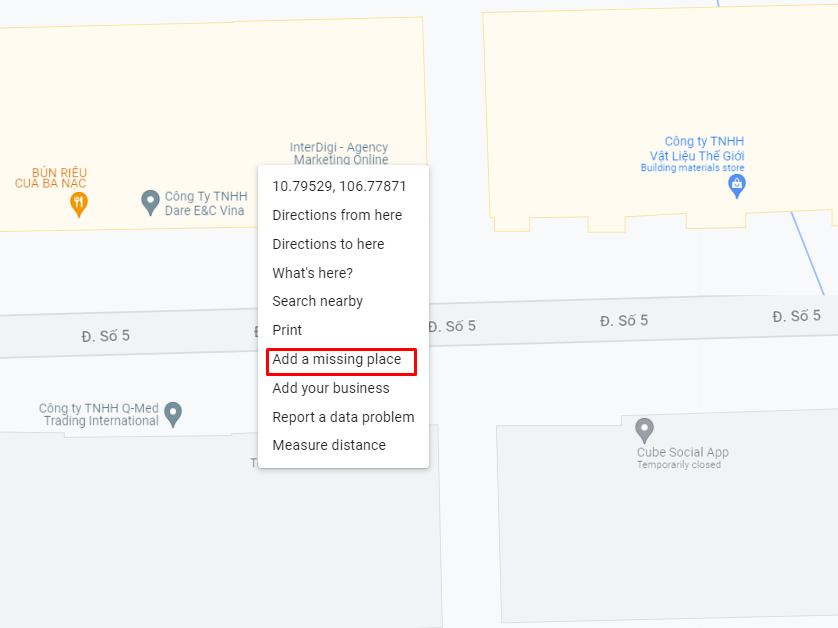
– Bước 3:
Điền các thông tin như tên doanh nghiệp, địa chỉ nó tự sinh ra, nếu có sai thì cứ sửa lại cho đúng, và chọn danh mục doanh nghiệp, muốn muốn điền thêm sđt, website thì click vào dấu mũi tên để hiện ra bảng đầy đủ hơn.
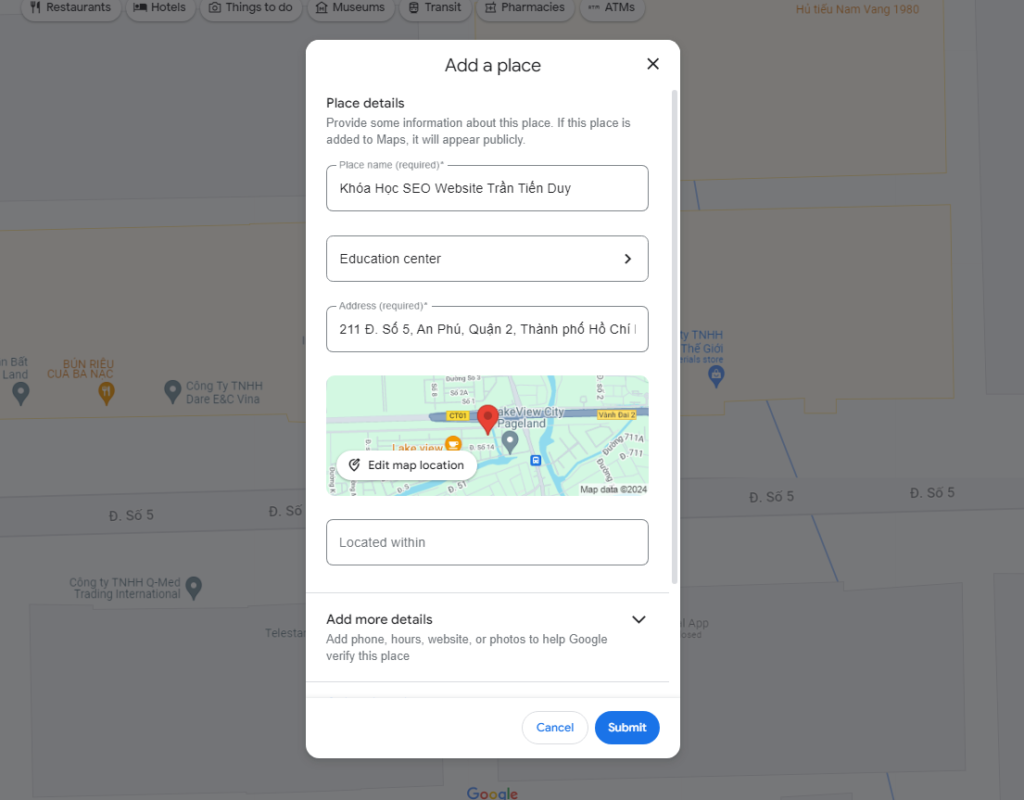
– Bước 4: Sau khi điền xong ở bảng đầy đủ, bạn click Submit (gửi)
Khi gửi xong, google sẽ hiện thông báo thành công, việc của bạn còn lại chỉ là chờ google trả kết quả về email, thông thường tầm 3 ngày sẽ có kết quả và doanh nghiệp sẽ được hiển thị lên google Map.
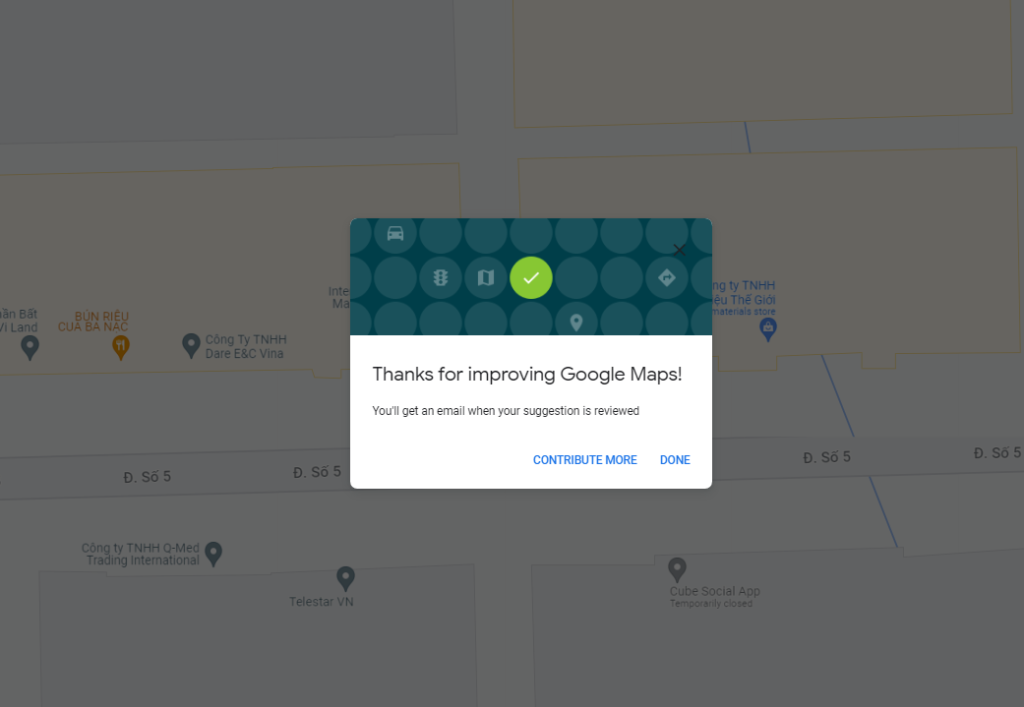
Như vậy là bạn đã thực hiện xong các bước đưa doanh nghiệp của mình lên Google Map, bạn chờ kết quả google trả về là được. Nhưng như mình nói nhiều ở các bài trước và bài này ở trên mình cũng đã nói là cách này làm nhưng rất dễ bị mất Map, vì thế, ở bài sau, mình sẽ hướng dẫn các bạn xác minh map đã đề xuất này để các bạn giữ map của mình, tỉ lệ thành công của việc xác minh map này thường là từ 60-70%.
Cảm ơn các bạn đã quan tâm hướng dẫn tạo Google Map.

Trần Tiến Duy hiện đang là giảng viên Digital Marketing tại FPT Poly HCM. Trần Tiến Duy làm SEO website từ 2018 và tốt nghiệp chuyên ngành Thương Mại Điện Tại Đại Học Sư Phạm Kỹ Thuật TPHCM. Website TranTienDuy.com mục đích lưu trữ lại kiến thức giảng dạy về SEO cho học viên tham vấn. Ngoài ra Duy nhận các dịch vụ như: cố vấn dự án SEO, Khóa học SEO cho quản lý, nhân sự, dịch vụ Audit tối ưu page Speed website wordpress, bookking PR các báo chí toàn Việt Nam.